
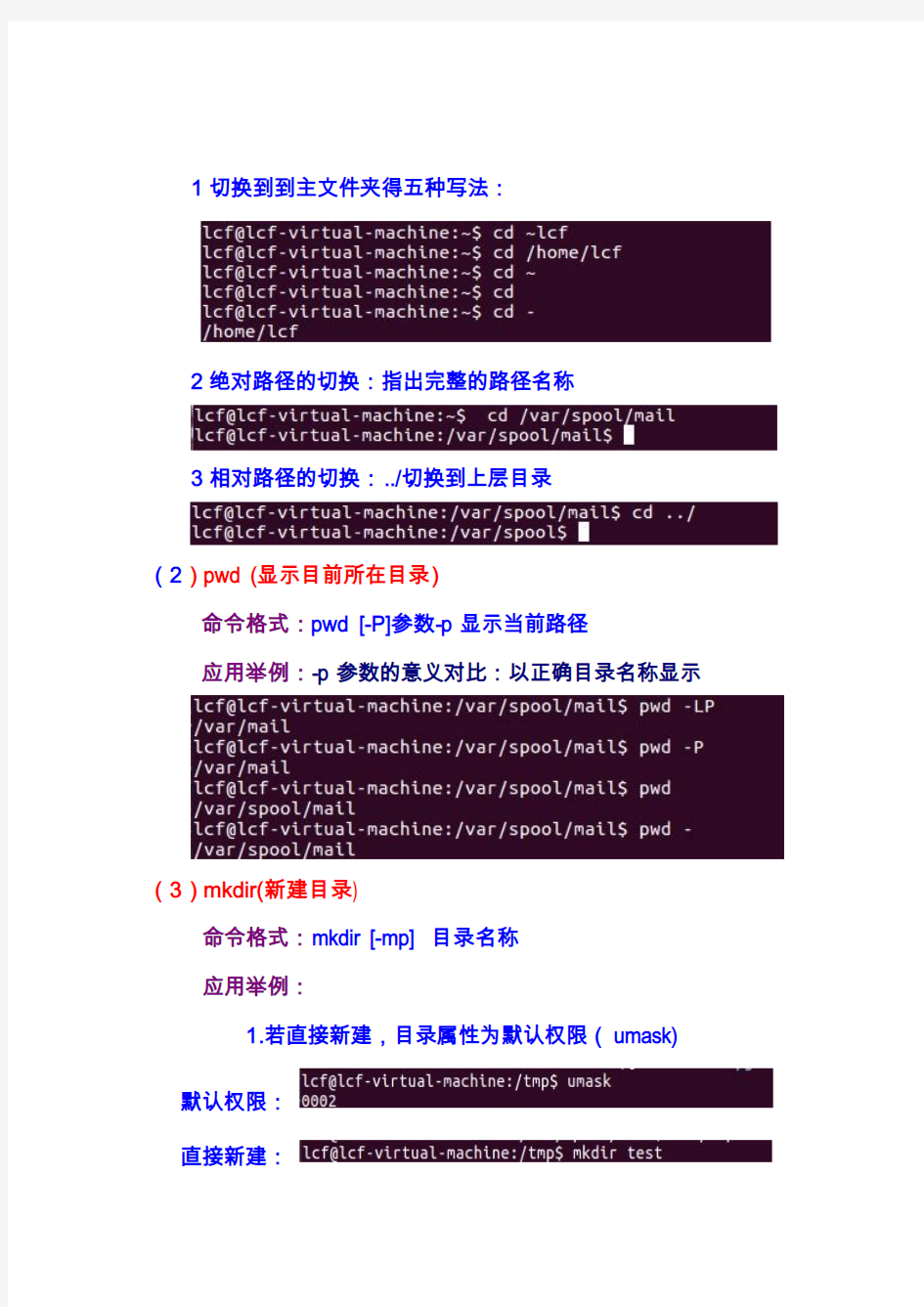
第七章Linux文件与目录管理
---寻风(2013、1、21)断断续续的花了一天时间看了下Linux文件与目录管理,接着第六章的文件权限与目录配置,主要是进一步了解文件的权限.属性及它的查找与管理,到这里,对于文件的基本操作已经足够了,剩下的就是熟练程度了。
7.1绝对路径与相对路径
绝对路径:由根目录(/)开始写的文件名或目录名称
用途:正确都比较好,如果在写程序来管理系统的条件下,务必使用绝对路径,虽麻烦,但可以肯定绝对没有问题。
相对路径:“.”当前目录“..”代表上一个目录
“-”代表前一个工作目录
“~”代表“目前用户身份”所在的主文件夹
用途:容易对应相关目录下的文件,操作起来方便。
7.2目录的相关操作
这里我们主要熟悉几种常见的处理目录的命令
cd :切换目录pwd:显示当前目录
mkdir :新建一个新的目录mdir :删除一个空的目录(1)cd 切换目录
命令格式:cd [相对路径或绝对路径]
应用举例:
1切换到到主文件夹得五种写法:
2绝对路径的切换:指出完整的路径名称
3相对路径的切换:../切换到上层目录
(2)pwd (显示目前所在目录)
命令格式:pwd [-P]参数-p显示当前路径
应用举例:-p参数的意义对比:以正确目录名称显示
(3)mkdir(新建目录)
命令格式:mkdir [-mp] 目录名称
应用举例:
1.若直接新建,目录属性为默认权限(umask)
默认权限:
直接新建:
所建目录:
2.-m配置文件权限,不需要默认
3.-p直接将所需目录递归建立起来,不需要一步步建立
(4)rmdir (删除空目录)
命令格式:redir [-p] 目录名称
应用举例:
1.-p连同上层“空的”目录一起删
可见test test1不在了
2.如果要将所有目录下的东西都删除,这个时候必须用“rm -r test(目录名称)”不过还是rmdir 比较安全,也可以尝试加入-p来删除上层目录。
7.3关于执行文件路径的环境变量:$PATH
关于¥PATH记住一点,只有被$PATH指定目录下的命令才可以被执行,若不在,可以加入PATH中:
本目录(.)最好不要放到PATH当中。
7.4文件与目录管理
(1)查看文件与目录:ls
其中的命令格式如下图示,自己多熟练就是
命令范例:
(2)文件内容查阅
命令用途:cat :由第一行开始显示文件内容
tac :从最后一行开始显示,为cat倒写
nl :显示的时候,顺便显示行号
more :一页一页地显示文件内容
less :比more好的地方可以往前翻页
head :只看头几行
tail :只看结尾几行
od :以二进制方式读取内容
下面分别熟悉上面命令格式与操作:
1.cat :由第一行开始显示文件内容
2.tac :从最后一行开始显示,为cat倒写
3.nl :显示的时候,顺便显示行号
4.more :一页一页地显示文件内容
5.less :比more好的地方可以往前翻页
6.数据选取(head/tail)
head :-n 20(数字)显示的前面的20行
-n -20 显示除20行以后的
tail :-n 20(数字)显示的最后几行
-n +20 显示20行以后的
7.非纯文本文件:od
这个命令主要是记住一点,od -t acd /etc/issue.其中画线部分便是我们所选择的非文本输出方式
(3)文件与目录的复制,删除与移动
1.cp (复制文件或目录)
下面是比较重要的几点,大家不要忽视:
--相要复制到当前目录时,“.”不能忽略
--复制时权限的不同,若要完整复制,加上-a或是-p
--复制时,虽然一些权限可以改变,但其所有者及用户组是不会被改变的。还需要注意目录的复制,及文件复制的链接属性。
--大家多熟悉操作就是了,不必一下记住,也比较困难,当然记住是最好了,
2.rm(移除文件或目录)
--这里需要注意的是两个地方,一个是递归删除:
还有一个是文件名最好不要以“-”开头,这样会被系统的命令误判,若要删除这样的文件有两种方式,如下:加”.”/或”--”
(3)mv(移动文件与目录)
一些基本操作只要多熟悉便可,但这里要特别注意的是mv还有更名的用途,不过在linux中,有个rename可以更改大量文件名,可以自己查阅一下:man rename,看看它的用法。
这样就重新命名了,mvtest1 更名为mvtest2
(4)命令与文件的查询
1.查看文件类型:file 通过这个命令可以简单查看这个文件的格式如何,比如属于ASCII或是data文件,或者是binary,且其中没有动态函数库,就可以利用file来查看
2.脚本文件名的查询:which [-a] command
-a :将所有由PATH目录中可以找到的命令找出,而不只第一个找到的命令名称。
这里要注意的是which默认是查找PATH内所规范的目录,如cd这个命令就找不到,因为cd是bash的内置命令,可以通过type这个命令来查找:
3.文件名的查找:whereis / locate /finf
whereis (寻找特定的文件)
Locate [-ir] keyword
-i :忽略大小写的差异-r :后面可接正则表达式的显示方式。
在这里需要注意的是,whereis与locate的查找速度都比find快多了,是因为他们查找的是一个记录linux文件的数据库,然而也有一个缺点就是,数据库更新慢,有的一天只会更新一次,有时候新建的文件不能被立即找到,这个时候我们可以手动更新,可以用”updatedb”,可能会等几分钟,大家尝试一下就知道了。
find [PATH] [option] [action]
find的功能很强大,命令也比较多,但我们记住写常用的,其他的慢慢熟悉,这里我们需要知道find的特殊功能,就是可以进行额外的action
其中-exec与\;直接的命令就是额外动作,上面的的范例是“ls -l {}”
在这里我们需要明白我们我们什么时候用什么指令以怎样的格
式去查找文件,这样我们就不会对linux里的文件找不到而烦劳了。
7.4文件权限与命令
(1)这里补充一点,文件的创建与修改时间:touch [-acdmt] -a :修改访问时间-c :修改文件时间,若不存在则不创建
-d :后面可以接欲修改的时间,也可使用“--date=日期时间”
-m : 仅修改mtime,指文件内容被修改时间
-t : 后面可以接欲修改时间,格式:【YYMMDDHHMM】.
范例:注意其中修改的时间,ll为“-ls -l”命令的简写:
(2)文件与目录的默认权限与隐藏权限
1文件默认权限:umask
如果需要修改默认权限,直接umask 009(重新设置的默认)
这里注明一下,0002代表的是:u-0,g-2,O-2,以减法来设置权限。
2.文件隐藏属性chattr() , lsattr(显示文件隐藏属性)
Chattr(设置文件的隐藏属性)
范例:
这里需要记住常用的一些隐藏属性,比如:a和i,a是只能增加文件的内容,不能减少,而i是不能对文件做任何改动,root也不行。
3.文件特殊权限:SUID,SGID,SBIT
这里我只指出了特殊权限的主要特性,其他的大家自己去了解:SUID:owner仅对二进制程序有效,执行者对该程序需具有X的可执行权,但本权限只有在执行过程有效,具有所拥有者的权力SGID:group对二进制程序有效,需具备x权限,执行者在执行过程中会获得用户组的支持,者对于项目开发很重要。
SBIT:other只对目录有效,文件无效,用户对于此目录具有w,x权限时,在此目录下创建的文件,只有自己和root才可以删除。
权限设置:SUID为4 ,SGID为2, SBIT为1
范例:基本用法在下图可以体现
7.4权限与命令的关系(极重要)
这个对于文件的操作管理及命令的执行时十分重要的,比如:要让用户进入某目录执行该目录下的命令基本权限是:
1.目录:用户在该目录只是要有x权限
2.文件:用户在该文件只是要有x权限
接下来的学习要靠我们自己慢慢去熟悉,希望可以坚持下去!!!!
1、mkdir -p test1/test2/test3 循环创建目录 rmdir -p test1/test2/test3 循环删除目录,前提这些目录都是空 mkdir -m 711 test4 指定目录的权限,如果不加m的话就是默认权限 2、PATH 查找文件属性的命令的ls的完整文件是:/bin/ls,为什么在任何一个地方输入ls都可以 进行文件的查找呢?因为环境变量PATH的帮助,当执行ls时候,系统会按照PATH定义的路径 去寻找,如果PATH中含有多个文件名为ls的文件,先被查询到的会被执行! echo $PATH >>> /usr/kerberos/sbin:/usr/kerberos/bin:/usr/local/s bin:/usr/local/bin:/sbin:/bin:/usr/sbin:/usr/bin: /root/bin 上面是root用户,当是一般用户时候: echo $PATH>>> /usr/kerberos/bin:/usr/local/bin:/bin:/usr/bin:/h ome/cao/bin
由此可见PATH这个文件的内容是由一堆目录组成的,每个目录用:隔开,发现不管是 一般用户还是超级用户,都有/bin目录,所以都可以执行ls,因为ls就在bin下面! 但是一般用户没有sbin目录,这也是为什么有些命令只有超级用户才可以执行! 例题1:一般用户 $ifconfig eth0 不成功 超级用户 #ifconfig eth0 成功 一般用户 $/sbin/ifconfig eth0 成功 例题2:假如你是root,如果将ls由/bin/ls 移动成/root/ls(mv /bin/ls /root)然后你自己也在root目录下, (1)可不可以直接输入ls来执行? 不行,因为/root的这个目录并不在PATH指定目录中 (2)若不能该如何来执行? /root/ls 或者./ls (3)若要直接可以用ls可以执行,怎么做?将/root加入PATH 中,PATH="$PATH":/root 这个例题做好之后,别忘记将ls再次移动过来,否则系统就要出问题了! 3、查看文件与目录
实验Linux文件和目录操作(1) 一、实验内容 练习Linux文件和目录操作命令。 二、实验目的 掌握文件与目录管理命令 掌握文件内容查阅命令 三、实验题目 1. 文件与目录管理 (1) 查看CentOS根目录下有哪些内容? (2) 进入/tmp目录,以自己的学号建一个目录,并进入该目录。 (3) 显示目前所在的目录。 (4) 在当前目录下,建立权限为741的目录test1,查看是否创建成功。 (5) 在目录test1下建立目录test2/teat3/test4。 (6) 进入test2,删除目录test3/test4。 (7) 将root用户家目录下的.bashrc复制到/tmp下,并更名为bashrc (8) 重复步骤6,要求在覆盖前询问是否覆盖。 (9) 复制目录/etc/下的内容到/tmp下。 (10) 在当前目录下建立文件aaa。 (11)查看该文件的权限、大小及时间 (12) 强制删除该文件。 (13) 将/tmp下的bashrc移到/tmp/test1/test2中。 (14) 将/test1目录及其下面包含的所有文件删除。 2. 文件内容查阅、权限与文件查找 (1) 使用cat命令加行号显示文件/etc/issue的内容。 (2) 反向显示/etc/issue中的内容。 (3) 用nl列出/etc/issue中的内容。 (4) 使用more命令查看文件/etc/man.config (5) 使用less命令前后翻看文件/etc/man.config中的内容 (6) 使用head命令查看文件/etc/man.config前20行 (7) 使用less命令查看文件/etc/man.config后5行 (8) 查看文件/etc/man.config前20行中后5行的内容 (9) 将/usr/bin/passwd中的内容使用ASCII方式输出 (10) 进入/tmp目录,将/root/.bashrc复制成bashrc,复制完全的属性,检查其日期 (11) 修改文件bashrc的时间为当前时间
目录与路径 1.相对路径与绝对路径 ++++++ 相对路径:由/usr/share/doc --/usr/share/man cd ../man ++++++ 2.目录的相关操作 ++++++ cd -代表前一个工作目录 ~代表“目前用户身分”所在的主文件夹 ++++++ pwd -P 显示正确的完整路径 mkdir 3.执行文件路径变量$PATH ++++++ 命令 ls在/bin文件下,并设置了环境变量$PATH,所以在任何地方都可以执行ls命令没有设置环境变量的命令可以使用绝对路径执行或者将命令路径放到已设置环境变量的文件中 将文件放在PATH中 PATH="$PATH":/root
++++++ 文件与目录管理 ++++++ 1.查看文件与目录 ++++++ ls命令 -l :以长格式显示long format -d:显示目录本身的属性directory -t:按文件修改时间进行排序time -r :将目录的内容清单以英文字母顺序的逆序显示 -a:显示所有子目录和文件的信息,包括隐藏文件all -A:类似于“-a”,但不显示“.”和“..”目录的信息 -h:以更易读的字节单位(K、M等)显示信息human-readable -R:递归的显示目录内容 -S:以文件容量大小排序 -n:列出uid和gid --full-time:显示完整的时间 ---------------- 察颜观色 黑色代表是普通的文件 蓝色代表是目录(文件夹) 紫色代表是图片文件 绿色代表是可以执行的文件(脚本文件)--》存放linux命令的红色代表是压缩文件
++++++ file 查看文件类型 file tyz/ ++++++ du 查看文件的大小 -a all 显示文件和文件夹的大小,默认以k为单位显示,最后统计总的大小 -h, --human-readable print sizes in human readable format (e.g., 1K 234M 2G) -s, --summarize ++++++ stat fuxingkai 查看文件的状态 ++++++ 2.复制、删除与移动 ++++++ cp -i:覆盖询问 -r:递归复制 -p:连同文件属性一起复制过去 -a:复制文件完全一样
Linux各目录及每个目录的详细介绍 /bin二进制可执行命令 /dev设备特殊文件 /etc/rc.d启动的配置文件和脚本 /home用户主目录的基点,比如用户user的主目录就是/home/user,可以用~user表示 /lib标准程序设计库,又叫动态链接共享库,作用类似windows里的.dll文件 /sbin超级管理命令,这里存放的是系统管理员使用的管理程序 /tmp公共的临时文件存储点 /root系统管理员的主目录 /mnt系统提供这个目录是让用户临时挂载其他的文件系统 /lost+found这个目录平时是空的,系统非正常关机而留下“无家可归”的文件(windows 下叫什么.chk)就在这里 /proc虚拟的目录,是系统内存的映射。可直接访问这个目录来获取系统信息。 /var某些大文件的溢出区,比方说各种服务的日志文件 /usr最庞大的目录,要用到的应用程序和文件几乎都在这个目录,其中包含: /usr/x11R6存放xwindow的目录 /usr/bin众多的应用程序 /usr/sbin超级用户的一些管理程序 /usr/doclinux文档 /usr/includelinux下开发和编译应用程序所需要的头文件 /usr/lib常用的动态链接库和软件包的配置文件 /usr/man帮助文档 /usr/src源代码,linux内核的源代码就放在/usr/src/linux里 /usr/local/bin本地增加的命令 /usr/local/lib本地增加的库根文件系统 通常情况下,根文件系统所占空间一般应该比较小,因为其中的绝大部分文件都不需要经常改动,而且包括严格的文件和一个小的不经常改变的文件系统不容易损坏。
Linux 文件系统 Linux 最早的文件系统是Minix,但是专门为Linux 设计的文件系统——扩展文件系统第二版或EXT2被设计出来并添加到Linux中,这对Linux产生了重大影响。EXT2文件系统功能强大、易扩充、性能上进行了全面优化,也是现在所有Linux发布和安装的标准文件系统类型。 磁盘组织 ext2系统中,所有元数据结构的大小均基于“块”,而不是“扇区”。块的大小随文件系统的大小而有所不同。而一定数量的块又组成一个块组,每个块组的起始部分有多种多样的描述该块组各种属性的元数据结构。ext2系统中对各个结构的定义都包含在原始码的include/linux/ext2_fs.h文件中。 1、超级块 每个ext2文件系统都必须包含一个超级块,其中存储了该文件系统的大量基本信息,包括块的大小、每块组中包含的块数等。同时,系统会对超级块进行备份,备份被存放在块组的第一个块中。超级块的起始位置为其所在分区的第1024个字节,占用1KB的空间。2、块组描述符 一个块组描述符用以描述一个块组的属性。块组描述符组由若干块组描述符组成,描述了文件系统中所有块组的属性,存放于超级块所在块的下一个块中。 3、块位图和inode位图 块位图和inode位图的每一位分别指出块组中对应的那个块或inode是否被使用。 4、inode表 inode表用于跟踪定位每个文件,包括位置、大小等(但不包括文件名),一个块组只有一个inode表。 5、数据块 数据块中存放文件的内容,包括目录表、扩展属性、符号链接等。 目录结构 在ext2文件系统中,目录是作为文件存储的。根目录总是在inode表的第二项,而其子目录则在根目录文件的内容中定义。目录项在include/linux/ext2_fs.h文件中定义 文件扩展属性 文件的属性大多数是位于该文件的inode结构中的标准属性,也还包含其他一些扩展属性(于系统中所有的inode相关,通常用于增加额外的功能),在fs/ext2/xattr.h文件中定义。
Linux文件和目录访问权限设置 一、文件和目录权限概述 在linux中的每一个文件或目录都包含有访问权限,这些访问权限决定了谁能访问和如何访问这些文件和目录。 通过设定权限可以从以下三种访问方式限制访问权限:只允许用户自己访问;允许一个预先指定的用户组中的用户访问;允许系统中的任何用户访问。同时,用户能够控制一个给定的文件或目录的访问程度。一个文件活目录可能有读、写及执行权限。当创建一个文件时,系统会自动地赋予文件所有者读和写的权限,这样可以允许所有者能够显示文件内容和修改文件。文件所有者可以将这些权限改变为任何他想指定的权限。一个文件也许只有读权限,禁止任何修改。文件也可能只有执行权限,允许它想一个程序一样执行。 三种不同的用户类型能够访问一个目录或者文件:所有着、用户组或其他用户。所有者就是创建文件的用户,用户是所有用户所创建的文件的所有者,用户可以允许所在的用户组能访问用户的文件。通常,用户都组合成用户组,例如,某一类或某一项目中的所有用户都能够被系统管理员归为一个用户组,一个用户能够授予所在用户组的其他成员的文件访问权限。最后,用户也将自己的文件向系统内的所有用户开放,在这种情况下,系统内的所有用户都能够访问用户的目录或文件。在这种意义上,系统内的其他所有用户就是other用户类。 每一个用户都有它自身的读、写和执行权限。第一套权限控制访问自己的文件权限,即所有者权限。第二套权限控制用户组访问其中一个用户的文件的权限。第三套权限控制其他所有用户访问一个用户的文件的权限,这三套权限赋予用户不同类型(即所有者、用户组和其他用户)的读、写及执行权限就构成了一个有9种类型的权限组。 我们可以用-l参数的ls命令显示文件的详细信息,其中包括权限。如下所示: [root@localhost ~]# ls -lh 总用量 368K -rw-r--r-- 1 root root 12K 8月 15 23:18 conkyrc.sample drwxr-xr-x 2 root root 48 9月 4 16:32 Desktop -r--r--r-- 1 root root 325K 10月 22 21:08 libfreetype.so.6
Linux文件和目录管理常用命令 工具/原料 相对路径与绝对路径 常用命令介绍 查看文件内容 Linux文件和目录管理常用命令 linux mint 相对路径:相对于目前路径,开头不是/,例如 ./home/; 绝对路径:由根目录(/)开始写起的文件名或目录名称, 例如 /home/; 1 END pwd:显示当前工作目录。 1 cd:切换目录。 1.cd或者cd ~:进入当前用户的家目录 2.cd .. :表示进入上一级目录 3.cd . :当前目 录 4.cd ../.. : 向上两级 2 ls:查看文件和目录 1. ls -a 显示所有文件,包括隐藏文件(注:linux隐藏文件以.开头的,..代表存在父目录 )2. ls -l 列出文件的详细信息,如创建者,创建时间,文件的读写权限列表等等3. ls -F 显示文件类型。"@"表示符号链接、"|"表示FIFOS、"/"表示目录、“*”可执行文件、"= "表示套接字。4. ls -s 在每个文件的后面打印出文件的大小。 size(大小) 5. ls -S 以文件的大小进行排序 6. ls -t 按时间进行文件的排序 Time(时间) 7. ls -A 列出除了"."和".."以外的文件。 8. ls - R 将目录下所有的子目录的文件都列出来,相当于我们编程中的“递归”实现9. ls -L列出文件的链接名。Link(链接) 10.ls -d 仅列出目录本身,而不是列出目录内的文件数据 常用组合命令 按文件大小排序:ls -lS 易读方式来显示大小: ls-lh 列出文件下的子目录:ls -F /opt/soft |grep /$ 计算当前目录下的文件数:ls -l * |grep "^-"|wc -l 计算当前目录下的目录数:ls -l * |grep "^d"|wc -l 注:linux文件颜色的含义绿色---->代表可执行文件红色---->代表压缩文件深蓝色---->代表目录浅蓝色----->代表链接文件灰色---->代表其它的一些文件 3 mkdir:建立目录 mkdir -m: 对新建目录设置存取权限,也可以用chmod命令设置;mkdir -p: 直接建立所需要的目录递归.(建立多级目录) 例:创建一个空目录 :mkdir test 递归创建多个目录 :mkdir -p test1/test2/test3 创建权限目录 :mkdir -m 777 test4 4 touch 建立空文件与修改文件时间 touch -a: 仅修改atime touch -c: 仅修改时间,而不建立文件 touch -d: 后面可以接日期,也可以使用 --date=”日期或时间” touch -m: 仅修改mtime touch -t: 后面可以接时间,格式为 [YYMMDDhhmm] 例:新建一个空文件:touch test 将test日期调整为2天前:touch -d "2 days ago" test 5 END cat 由第一行开始显示文件内容 tac 从最后一行开始显示,可以看出 tac 是 cat 的倒着写! 注:cat 和tac不分屏(一般用在小文件,大文件显示不下);合并文件,仅在屏幕上合并,并不改变原文件。 1 more 一页一页的显示文件内容 空格键 (space):代表向下翻一页; Enter :代表向下翻【一行】; /字符串 :代表在这个显示的内容当中,向下搜寻【字符串】; :f :立刻显示出文件名以及目前显示的行数; q :代表立刻离开 more ,不再显示该文件内容。 less 与 more 类似,但是比 more 更好的是,他可以往前翻页! 2
实验3 Linux文件与目录管理 一、实验内容 练习Linux文件和目录操作命令。 二、实验目的 掌握文件与目录管理命令 掌握文件内容查阅命令 三、实验题目 1. 文件与目录管理 (1) 查看CentOS根目录下有哪些内容? (2) 进入/tmp目录,以自己的学号建一个目录,并进入该目录。 (3) 显示目前所在的目录。 (4) 在当前目录下,建立权限为741的目录test1,查看是否创建成功。 (5) 在目录test1下建立目录test2/teat3/test4。 (6) 进入test2,删除目录test3/test4。 (7) 将root用户家目录下的.bashrc复制到/tmp下,并更名为bashrc (8) 重复步骤6,要求在覆盖前询问是否覆盖。 (9) 复制目录/etc/下的内容到/tmp下。 (10) 在当前目录下建立文件aaa。 (11)查看该文件的权限、大小及时间 (12) 强制删除该文件。 (13) 将/tmp下的bashrc移到/tmp/test1/test2中。 (14) 将/test1目录及其下面包含的所有文件删除。 2. 文件内容查阅、权限与文件查找 (1) 使用cat命令加行号显示文件/etc/issue的内容。 (2) 反向显示/etc/issue中的内容。 (3) 用nl列出/etc/issue中的内容。 (4) 使用more命令查看文件/etc/man.config (5) 使用less命令前后翻看文件/etc/man.config中的内容 (6) 使用head命令查看文件/etc/man.config前20行 (7) 使用less命令查看文件/etc/man.config后5行 (8) 查看文件/etc/man.config前20行中后5行的内容 (9) 将/usr/bin/passwd中的内容使用ASCII方式输出 (10) 进入/tmp目录,将/root/.bashrc复制成bashrc,复制完全的属性,检查其日期 (11) 修改文件bashrc的时间为当前时间 四、实验指导
Linux常见命令和目录文件管理 1、Linux命令分类: Linux命令的执行必须依赖shell命令解释器。shell负责接收用户输入的命令并进行解释,将需要执行的操作传递给系统内核执行。分为两种类型。 ?内部命令:是集成于shell解释器程序内部的一些特殊指令,也称为内建指令。内部命 令属于shell的一部分,所以没有单独对应的系统文件,只要shell解释器被运行,内部指令就自动载入内存了,用户可以直接使用。内部命令无需从硬盘重新读取文件,执行效率更高。 ?外部命令:是Linux系统中能够完成特定功能的脚本文件或二进制程序,每个外部命令 对应了系统中的一个文件,是属于shell解释器程序之外的命令。Linux系统必须知道外部命令对应的文件位置,才能够由shell加载并执行。 2、Linux命令行的格式 命令字[选项] [参数] 1)命令字 即命令名称,整条命令中最关键的一部分 2)选项 作用是调节命令的具体功能,决定这条命令如何执行。 3)参数 是命令字的处理对象,通常情况下命令参数可以是文件名,目录,路径或用户名等。 常见命令: uname -r 查看Linux内核版本信息 cat /proc/cpuinfo 查看cpu型号,规格等 cat /proc/meminfo 查看内存信息 hostname 查看主机完整名称 ifconfig 查看网卡信息 shutdown -h now 关机 shutdown -r now 重启 pwd 查看用户当前所在的目录 cd 将用户的工作目录更改到其他位置 ?. 当前的工作目录 ?.. 当前目录的上一级目录 ?~用户名指定用户的宿主目录,省略用户名为当前用户 -上一次的工作目录 ls 显示目录中的内容,包括子目录和文件的相关属性信息等 ?-l 以长格式显示,包括权限、大小、最后更新时间等 ?-a 显示所有子目录和文件,包括隐藏目录和隐藏文件 ?-d 显示目录本身的属性,不是显示目录中的内容 ?-h 以K、M等单位显示大小,不是默认的字节 du 统计指定目录或文件占用磁盘空间的大小 ?-a 统计时包括所有文件,不仅仅只统计目录 ?-h 以K、M等单位显示统计结果
学生课程实验报告书课程:《linux 网络操作系统》 级系 专业班 学号: 姓名: 指导教师:
一、实验项目:用户与组群管理 二、实验日期: 三、实验原理: 1.熟悉 Linux 下常用的操作指令。 2.加深对文件,目录,文件系统等概念的理解。 3.掌握 Linux 文件系统的目录结构。 4.掌握有关Linux 文件系统操作的常用命令。 5.了解有关文件安全方面的知识。 四、实验仪器: PC机 Redhat 网络操作系统 五、实验步骤(纸张不够写可另外加纸并应装订): 进入虚拟机,并在此平台上练习文件管理有关命令.一般在 [root @ localhost xxxx]$ 提示符下键入有关命令。 1.浏览文件系统 〈1〉运行 pwd 命令,确定你当前的工作目录。 〈2〉利用以下命令显示当前工作目录的内容:(理解各字段彻底意义。 ) 〈 3〉运行以下命令:(反馈信息中 .代表本身目录,..代表其父目录;选项 a 可以显示隐藏文件;选项i 可以显示文件的I 节点号) ls –ai
〈 4〉使用 mkdir 命令建立一个子目录subdir ,并用 ls 查看当前目录。 〈 5〉使用带 -d 选项的 ls 命令,你只能看到有关子目录的信息(.表示本身目录 )。 / )上。 〈 6〉使用 cd 命令,将工作目录改到根目录 (① 用相对路径将工作目录改到根目录。 ②用绝对路径将工作目录改到根目录。 〈 7〉使用 ls 命令列出根目录的内容,再分别列出各子目录的内容,体会各目录作用及访问权限。
〈 8〉使用 ls-l 命令列出 /dev 的内容。 Ls – l /dev 列出 /dev 目录的内容,文件太多显示多屏,各行第一个字符为 b 的表示块特别文件;各行第一个字符为 c 的表示字符特别文件。 〈 9〉使用不带参数的命令cd,然后用pwd 命令确定你当前的工作目录是什麽。 〈 10〉使用命令cd ../.. ,你将工作目录移到什麽地方 2.查看你的文件 〈1〉利用 cd 命令,将工作目录改到你的主目录上。 〈2〉将工作目录改到你的子目录subdir ,然后运行命令: date > file1将当前日期和时间存放到新建文件file1 中。 Ls – l 反馈信息中有新文件file1 。请注意并记下文件长度为:
我们知道Linux的目录结构为树状结构,最顶级的目录为根目录 /。 其他目录通过挂载可以将它们添加到树中,通过解除挂载可以移除它们。 在开始本教程前我们需要先知道什么是绝对路径与相对路径。 ?绝对路径: 路径的写法,由根目录 / 写起,例如: /usr/share/doc 这个目录。 ?相对路径: 路径的写法,不是由 / 写起,例如由 /usr/share/doc 要到 /usr/share/ma n 底下时,可以写成: cd ../man 这就是相对路径的写法啦! 处理目录的常用命令 接下来我们就来看几个常见的处理目录的命令吧: ?ls: 列出目录 ?cd:切换目录 ?pwd:显示目前的目录 ?mkdir:创建一个新的目录 ?rmdir:删除一个空的目录 ?cp: 复制文件或目录 ?rm: 移除文件或目录 ?mv: 移动文件与目录,或修改文件与目录的名称 选项与参数: ?-a :全部的文件,连同隐藏文件( 开头为 . 的文件) 一起列出来(常用)
?-d :仅列出目录本身,而不是列出目录内的文件数据(常用) ?-l :长数据串列出,包含文件的属性与权限等等数据;(常用) 选项与参数: ?-P:显示出确实的路径,而非使用连结 (link) 路径。 实例显示出实际的工作目录,而非连结档本身的目录名而已。
选项与参数: ?-m :配置文件的权限喔!直接配置,不需要看默认权限 (umask) 的脸色~?-p :帮助你直接将所需要的目录(包含上一级目录)递归创建起来! 上面的权限部分,如果没有加上 -m 来强制配置属性,系统会使用默认属性。
选项与参数: ?-p :连同上一级『空的』目录也一起删除 选项与参数: ?-a:相当於 -pdr 的意思,至於 pdr 请参考下列说明;(常用) ?-d:若来源档为连结档的属性(link file),则复制连结档属性而非文件本身;
实验二文件与目录管理 1.实验目的: 1)熟悉Linux操作系统中的文件与目录管理的概念。 2)掌握Linux操作系统中常用文件管理指令。 2.实验要点: 2.1 认真阅读课本第五章的内容,掌握相关指令的使用。 2.2 理解系统管理中的文件与目录的概念,掌握Linux系统中的文件系统目录结构。3.实验准备: 3.1 熟悉ls、mkdir、rmdir、cd、mv、rm、cp等文件目录管理指令 4.实验步骤: 4.1 使用文件目录管理指令,掌握其常用的选项。 第1步:掌握图形界面和文本界面的相互切换,并分别使用more、less和cat查看/etc/inittab文件中的内容,掌握这三个命令的不同。 less 的作用与 more 十分相似,都可以用来浏览文字档案的内容,不同的是 less 允许使用者往回卷动 cat命令功能用于显示整个文件的内容单独使用没有翻页功能因此经常和more命令搭配使用,cat命令还有就是将数个文件合并成一个文件的功能。 第2步:使用ls指令查看当前目录下的内容,学习使用-l和-a参数。 Ls显示文件及目录 -l列出文件详细信息(如:权限) -a查看隐藏文件夹 Cd切换目录 Mkdir创建目录 Mv移动和重命名 Rm删除
-d 目录 -u用户 -g 组 Find 在文件系统中搜索某文件 Rmdir删除空目录 第2步:使用mkdir指令在用户主目录中创建三个目录,分别以jkx、lyx、jzx为名称其中jkx下有嵌套的子目录wangluo/10304;lyx的权限为仅有文件主可以读写执行;jzx 的权限为文件主可以读写执行,其他用户只可读。 1、mkdir -p jkx/wangluo/10304 2、Mkdir -m 700 lyx 3、Mkdir -m 704 jzx 第3步:使用rmdir指令删除jkx目录(注意使用参数) 如我创建了文件目录 wuhan/wtc/14304 删除除两种方式: 1、rmdir eg:rmdir -p wuhan/wtc/14304 //直接删除不询问 2、Rm eg:rm -r wuhan/wtc/14304 //删除但会询问是否删除 第4步:使用cd指令进入lyx目录,使用cp命令将/mnt/hgfs下的共享目录中的所有图片拷贝到lyx目录中。 第5步:使用mv指令将以lyx目录下所有图片移动至jzx目录下 使用mv指令改变/bin下的一个命令,例如:date 第6步:使用rm指令删除lyx目录 第7步:使用find命令查找根目录下的所有jpg图片,并显示出来。 1、使用mkdir指令在用户主目录中创建三个目录,分别以name、id、course为名称其中name下有嵌套的子目录(自己名字,拼音,学号姓名)并设置权限为只允许文件主执行 id的权限为文件主可以读写,同组用户可执行;course的权限为文件主可以读写执行,其他用户只可写。 2、使用rm和rmdir分别删除name,id并写出它们俩的区别?